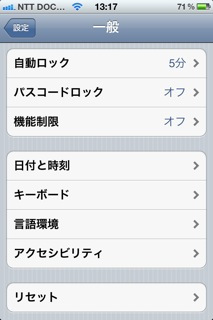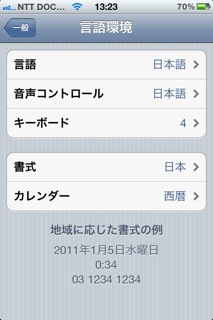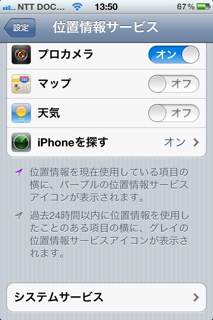SIMフリー版iPhone 4SをドコモXiで無事契約ができたので、早速色々と設定をしてみました。iOSは既に5.0.1となっていたので、そのまま使う事にしましたが、ここでちょっと開封時のお話に戻ります。
今回、香港のショップから購入したiPhone 4Sは、以前にも書いた通り型番からカナダ版SIMフリーiPhone 4Sである事が解っています。iPhone 4Sのパッケージ開封時、本来であればセロハンフィルムできっちりくるまれている本体梱包が既に開封されていました。これは、ショップで動作確認をしたも のなので、USED品という訳ではありません。また、ショップが香港のため、動作確認は現地言語で行われた事もあり言語環境が中国語になっていました。これは単純に言語環境を日本語に切り替えれば良いので、私も最初に言語環境を日本語にする所から始めました。
その後、MacのiTunesにUSB接続し、ユーザ登録の画面を経て無事iTunesにも接続完了となりました。私は今回のiPhone 4Sの前から、iPad2、iPod touch 2Gと4Gを所有しているので、今後は4台のiOSデバイスを管理していく事になりました。(気が付けば、iOSデバイス揃い踏みです)
電話帳データの移行(FOMA電話帳 → iPhone 4S連絡先)
これまで使っていたアプリやら諸設定をしていき、順調な初動となりました。が! とても大切な、電話帳の移行についてすっかり忘れていた事に気が付きまし た。そう、これまではiOSデバイスという管理はしていましたが、電話帳は全く係わりが無かったので、すっかり失念していました。とはいえ、ドコモ FOMA端末からXiのSIMへの電話番号データ移行はドコモショップでは対応しておらず、仕方なく1つ1つ移行しようか・・・と手動で電話帳を移し替え るつもりでいました。
いざ、電話帳(iPhoneでは「連絡先」)の登録を・・・と、思い立ちましたが、何もiPhoneでチマチマと入力 する事も無いと思い、iCloudの同期機能を使う事にしました。アップルのクラウドサービスである「iCloud」は、Macの「アドレス帳 」とiPhoneの「連絡先」を自動同期してくれます。つまり、大量に編集するならMacで入力すればとても楽ですね。早速、iPhone 4SにiCloudを設定します。これはiTunes Store等で使うApple ID(大抵、メールアドレスとパスワード)を入力するだけです。勿論、編集に使うMacのiTunesも同じApple IDでサインインします。[設定]>[iCloud]のメニューから「連絡先」をオンにします。これで、Macでアドレス帳を、iPhoneで連絡先のど ちらを編集してもいずれに反映し、更にiCloudが自動バックアップします。
これまでもiCloudは使っていたので、特に問題なく設定完了。そして、ちょっと大変だけど、1件ずつ入力しようか・・・と思ったのですが、ふと、 FOMA携帯にmicroSDカードが入っている事に気が付きました。もしかすると、FOMA本体に入れてある電話帳データを、microSDにコピーし Macへ持ってくれば、何かちょっとした加工で一括コピーできるんじゃないかと思いました。早速、FOMA携帯(これまで使っていたのはN904iです) でmicroSDへ電話帳一括コピー。microSDを取り出して、メモリカードリーダーでMacへマウントします。見ると、データは嬉しい事に「vCard形式」でした。Macの「アドレス帳」は「vCard」データの入出力に対応しています。
Macのアドレス帳を起動して、[ファイル]>[読み込む…]を選択、該当のvCardファイルを選択すると・・・成功! 一挙にアドレス帳にインポートされました。ところが、何故 かiCloudの同期が行われません。一旦、アドレス帳を終了して再び起動してみると、あらら、どういう訳かインポートされた電話帳データが1件も見当た りません。そして、何度インポートをし直しても、やっぱりダメ。うーん、折角読み込みできるのに、残念。そこで、読み込みは出来るのだから、データは問題 無いけれどアドレス帳の都合に合致できていないと判断し、インポートしたらそのまま、[ファイル]>[書き出す…]>[アドレスブックのアーカイブ] でエクスポートで保存をしました。そして、アドレス帳を再起動した後、保存したアーカイブファイルを改めてインポートすると、今度は無事保存され、そのま まiCloudで同期も行われました、今度こそ大成功! 再入力の手間なく、電話帳データを一括移行する事が出来ました。
電話着信時に連絡先にある相手の名前が表示されない
電話帳データの移行も出来たので、iPhone 4Sの連絡先が整いました。どんな着信になるのかを試してみようと、固定電話から私の携帯番号へ電話をしてみます。すると、電話番号は表示されるのですが、連絡先に電話番号と一緒に登録した名前が表示されません。つまり、電話番号だけが着信履歴に残りました。何度電話しても、iPhone 4Sを一旦電源オフして起動し直しても、やっぱり電話番号しか表示・履歴されません。逆に電話をしてみても、やっぱり発信履歴に残るのは電話番号だけ。悲 しいかな、連絡先と連動しない状況です。
雰囲気的にそのうちどうにかなる様な現象とも思えなかったので、色々と調べてみると、SIMフリー 版iPhoneユーザで時々起こる現象である事が解りました。解決策としては、iTunesを使って出荷時に「復元」する事。えっ、ここまで来て復元!? アプリ登録やら諸設定、まあ連絡先はiCloud経由だから同期すれば戻ってくるので無駄ではないのですが、それでも再度設定するのは辛い・・・。無論、復元の前に現況をバックアップしておいて、復元後にバックアップで諸設定を戻せばいいのですが、バックアップを戻す事で、着信時に名前が表示されない 状況も戻ってしまうのでは無いかと思い、悩みましたが、バックアップは取らずに復元だけ行う事にしました。
復元を行うと出荷時に戻りますの で、お陰で本来のスタートアップ画面を見ることが出来ました(前述通り、香港で既に動作確認のため一度起動しているため、私の手元では当初からホーム画面でした)。今度は最初から日本語です。起動過程でiCloudの設定有無が出てくるので、Apple IDを入力します。ホーム画面に切り替わり、しばらくすると連絡先がiCloudによって同期され復活。再度、着信を試します。・・・が、やっぱりダメ。 どうして・・・。仕方ないので、再度、復元を行った所、今度はちゃんと着信時に名前が表示される様になりました! 海外からSIMフリー版iPhoneを 購入した時は、復元から始めるのが良さそうですね。最初に、1つでも連絡先を作って発信してみて、発信履歴に名前が残ればOK、というチェックをすると良 いと思います。
iCloudの設定順序により、バッテリー消費が増大する?
電話発着信の履歴表示問題を調べている中で、気になる情報を発見しました。iPhoneはバッテリーの浪費問題が指摘され、iOS 5.0.1でバッテリー浪費問題に対応したアップデートが行われました。事実、わが家のiPad2もバッテリーの持ちが良くなったので、iPhoneでも その効果はあったのではないかと思います。しかし、相変わらずバッテリーの持続時間がネックになっている事は確か。皆さん、予備バッテリーや給電の仕組み を持ち歩いたり各所に整備したりしているのではないかと思います。
一方で、Wi-Fiを使わない時はオフにするとか、バックグランドで処理 するアプリを減らすといった使い方や設定方法でも少なからずバッテリーを節約する事ができる事が知られています。しかし、それとは別に、設定の順序によってバッテリーの消費が増大するというものがあるそうです。その1つが、iCloudをオンにする前に位置情報サービスの中の「システムサービス」をオンにしてはならない、というものです。順番としては、まず位置情報サービス内システムサービスが全てオフになっている事を確認してから、iCloudをオン。その後、各サービスをオンにしていく、という順序であればOKです。
但し、既にバッテリー浪費(見る間に残量が1%単位でどんどん減っていきます)が発生している場合は後から設定をし直してもダメ。その場合は、次の手順を実行しましょう。
- iPhoneの位置情報サービス内「システムサービス」を全てオフ
- iTunesにUSB接続し、一旦バックアップをとる
- iTunesにUSB接続したまま「復元」を実行
- iTunesにUSB接続したまま「バックアップから復元」で復元前に戻す
- iPhoneの「システムサービス」が全てオフである事を確認
- 必ず先に「iCloud」をオンにする
- その後、必要な「システムサービス」をオンにする
つまり、一旦復元する事で設定順序がリセットされる、というものです。私も最初の設定で、みるみるバッテリーが減る状況に遭遇しましたが、上記を実施して現在は浪費が止まりました。
と言うわけで、3回に分けて私のiPhone 4S購入前夜から立ち上げまでを書き留めてみました。これからSIMフリー版iPhone 4Sの購入を検討している方のお役に少しでも立てれば幸いです。とりあえず、普通に使える様になりましたので、今後はアプリやアクセサリ、Macや他の iOSデバイスとの連携等をお伝えできたらと思います。
ところでタイトルをずっと、ドコモXiで使う、と書いてきましたが、確かに契約は Xiなのですが「iPhone 4SをXi契約で使う」のって、言い替えると「ドコモFOMA携帯をXi契約で使う」と同義です。決してiPhone 4SがXi高速通信(受信時最大37.5Mbps・送信時最大12.5Mbps)に対応している訳ではないので、例えXiエリアに行ってもパケット通信は FOMAハイスピード(受信時最大14Mbps・送信時最大384kbps ※東京23区内主要駅周辺など一部のスポットでは送信時最大5.7Mbps)が限界となります。あくまで3G携帯なので、悪しからず。Xi高速通信を期待 されている方は、でかくて電話とは思えない、Xi対応携帯をお買い求め下さい。